Yleissääntönä on, että laitteissamme käyttämämme käyttöjärjestelmät sisältävät useita käyttöjärjestelmiä valmiiksi asennetut sovellukset . Tämä koskee tietyntyyppisiä multimediasoittimia, jotka on asetettu saatavillemme vastaamaan tarpeisiimme tässä suhteessa. Mutta kaikkeen ja sen kanssa käytämme useimmissa tapauksissa ulkopuolisia ratkaisuja, kuten tapahtuu VLC tämän tyyppisiin tehtäviin.
Ja yleensä me melkein aina mieluummin lataamme ja asennamme suosikkisovelluksemme ja hylkäämme ne, jotka järjestelmä tarjoaa meille oletuksena. Selkeä esimerkki tästä kaikesta löytyy Windows, jossa on sarja esiasennetut UWP-ohjelmat joita emme useimmissa tapauksissa käytä. Joko niiden meille tarjoamien toimintojen vuoksi, koska olemme tottuneet käyttämään niitä tai pidämme niistä enemmän, käytämme suosikkisovelluksiamme.

Mitä tulee videoiden ja musiikin multimediatoistoon, yksi suosikkivaihtoehdoista on edellä mainittu VLC . Täältä löydämme tehokkaan ohjelmistoratkaisun, jolle on ominaista sen meille tarjoama toiston vakaus. Se tukkeutuu harvoin, ja se pettää meidät prosessin aikana. Mutta se ei ole vain sitä, vaan se tarjoaa meille myös lukemattomia mukautettavia toimintoja, jotka sopivat jopa edistyneimmille käyttäjille näissä kamppailuissa.
Tällä tavalla tämä ohjelma on voimassa sekä niille, jotka vain haluavat suorittaa multimediatiedostoja , ja niille, jotka haluavat hallita toistoa maksimaalisesti. Seuraavaksi puhumme eri tavoista ohjata toistonopeutta videoistamme maksimissaan.
Toiminnot ohjaamaan nopeutta VLC:ssä
On sanomattakin selvää, että kun lataamme videotiedoston ohjelmaan, se alkaa toistaa tavallisella nopeudella, jota varten se on luotu. Joissain tilanteissa saatamme kuitenkin joutua hallitsemaan tätä nopeutta hieman enemmän kuin puhumme. Tätä varten ohjelma tarjoaa meille erilaisia tapoja, joilla voimme hallita tämän näkökohdan. Toimi selkeänä esimerkkinä tästä kaikesta, että normaalin lisääntymisen sijaan haluamme tehdä 10 sekunnin hyppyjä 10 sekunnissa . Tätä varten meidän tarvitsee vain mennä Toisto / Ohita eteenpäin -valikkoon.
On syytä mainita, että tätä modaalia varten voimme tehdä hyppyjä sekä eteen- että taaksepäin, ja mainitun valikon sijaan käytä näppäimistön oikeaa ja vasenta nuolta. Toisaalta voi olla niin, että meidän täytyy nähdä kyseisen videon yksityiskohdat, jotta emme menetä mitään. Tässä on parasta, mitä voimme tehdä toistaa kuva kehykseltä , jonka VLC antaa meille myös mahdollisuuden. Jos meidän on hyödynnettävä tätä tilaa toistonopeuden suhteen, meidän on vain painettava E-näppäintä. Siitä hetkestä lähtien näemme, että jokainen painallus vastaa videon uutta kuvaa.
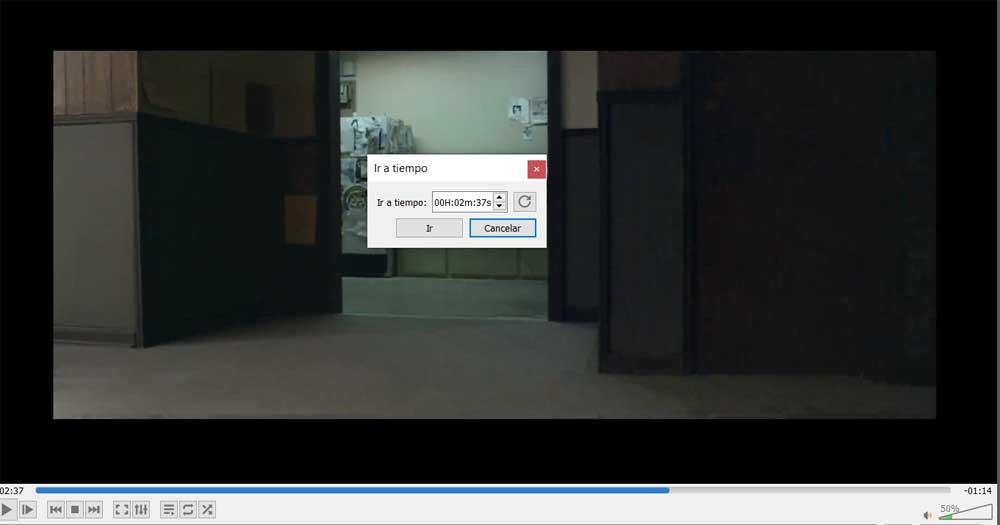
Kaiken kanssa ja sen kanssa samalla tavalla meillä on mahdollisuus siirtyy suoraan sisällön tiettyyn aikaan . Tämä on jotain, joka voidaan tehdä erityisen hyödylliseksi pitkissä videoissa. Lisäksi voimme tehdä sen vain siirtymällä Toisto / Siirry tiettyyn aikaan -valikkoon.